D-Link成立于1986年,1994年10月于台湾证券交易所挂牌上市,为台湾第一家上市的网络公司。dlink的路由器可以说是非常的出名的,在国内占有比较大的份额的,下面就来看看dlink无线路由器怎么设置吧
路由器是连接因特网中各局域网、广域网的设备,不管你是使用有线网络还是无线网络都需要路由器,很多朋友就是有路由器也不会设置路由器,下面小编就来跟你讲讲路由器怎么设置吧,希望对您有帮助。
1.首先将路由器的各条物理线路连接好,路由器后面有ETH口,LAN口等不同的口,可以根据下图对应连接即可。

dlink无线路由器怎么设置载图1
2.设置电脑IP地址,,dlink无线路由器路由器默认已近开启DHCP服务,所以我们只要将电脑IP设置成自动获取就可以了。具体操作方法如下,鼠标依次点击“网上邻居”——“属性”——右键单击“本地连接”——“属性”出现如下窗口,点击确定后IP地址就设置完成了。双击本地连接可查看是否已经获取到IP地址。
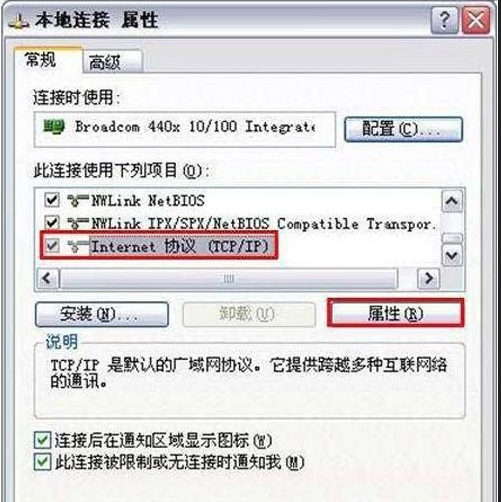
dlink无线路由器怎么设置载图2
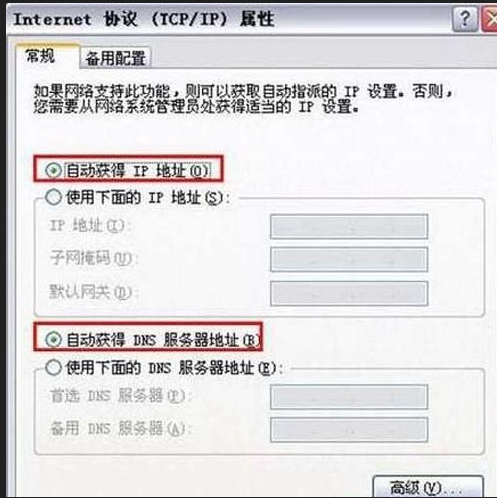
路由器载图3
3.登录dlink无线路由器,打开浏览器输入192.168.0.1,界面上会弹出下图的登录窗口,登陆即可,默认用户名和密码都为admin。

无线路由器载图4
4.登录后路由器设置想到界面后,根据向导提示进行相关的设置即可。
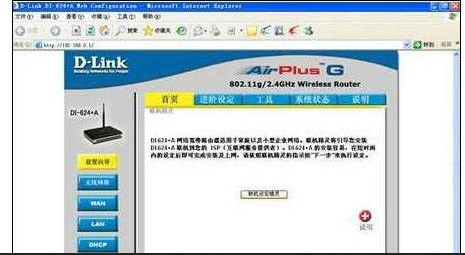
路由器载图5
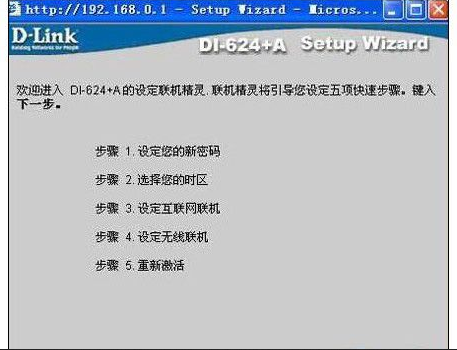
无线路由器载图6
以上就是dlink无线路由器怎么设置的方法了,希望对您有帮助。